让电脑告别“存储焦虑”的实用指南
电脑存储空间不足,如同房间堆满杂物,不仅影响运行效率,更让人产生焦虑感,面对重要文件无法保存、软件更新频繁失败的窘境,如何科学高效地扩充存储空间?以下从基础清理到硬件升级,提供一套系统解决方案。
第一步:释放现有空间的隐藏潜力
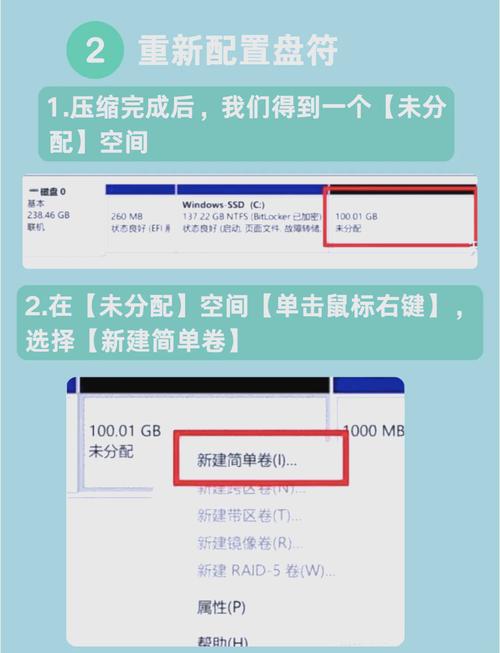
多数人高估了存储需求,低估了“垃圾”的占比,Windows系统自带的磁盘清理工具能快速识别临时文件、系统缓存和回收站残留,15分钟即可清理出数GB空间,第三方工具如CCleaner或TreeSize可深度扫描大文件,精准定位长期未使用的视频、重复照片或冗余安装包。
操作要点
- 定期清理下载文件夹(默认存储路径为C:Users用户名Downloads)
- 卸载半年未启动的软件(控制面板-程序-卸载程序)
- 压缩超过1年未打开的文档(使用7-Zip选择“最佳压缩”模式)
第二步:优化存储结构的底层逻辑
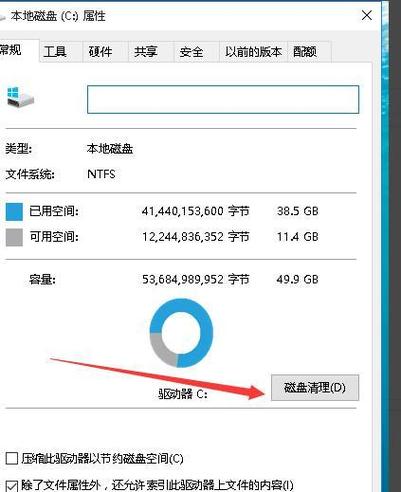
机械硬盘用户可通过分区调整提升空间利用率,将系统盘(通常为C盘)容量控制在120GB-200GB之间,避免软件默认安装占用过多空间,视频、图片等大文件建议存储在D盘或其他分区,同时开启Windows的“存储感知”功能,自动删除临时文件。
进阶技巧
- 迁移微信/QQ聊天记录(客户端设置-文件管理-更改路径)
- 修改Steam游戏安装目录(设置-下载-内容库)
- 使用符号链接将占用C盘的程序转移到其他分区(需管理员权限运行CMD命令)
**第三步:低成本扩展的三种路径
1、外置存储方案
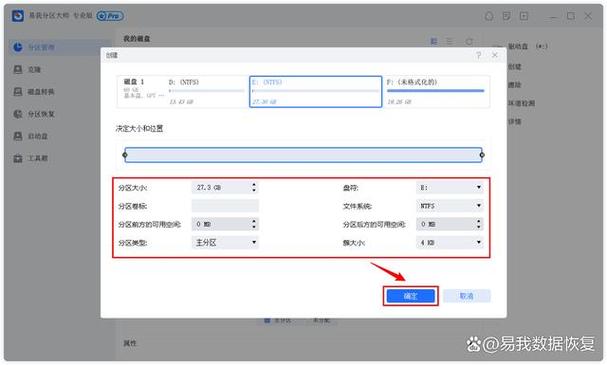
USB 3.0移动硬盘传输速度可达5Gbps,2TB容量产品价格普遍低于500元,Type-C接口的NVMe固态硬盘盒搭配M.2 SSD,既能作为扩展存储,也可变身高速外置系统盘。
2、云存储协同方案
将设计素材、影视资源等低频使用文件上传至阿里云盘、百度网盘等平台,通过客户端直接挂载为虚拟硬盘,企业用户可考虑NAS私有云,实现多设备实时同步。
3、光盘冷备份方案
采用BDXL蓝光光盘存档重要数据,单碟容量可达128GB,配合防潮箱可保存30年以上,适合法律文件、家庭影像等珍贵资料。
**第四步:硬件升级的核心策略
当软件优化达到极限,硬件升级成为必然选择。
机械硬盘扩容
3、5英寸机械硬盘建议选择CMR垂直记录技术产品(如西部数据蓝盘),避免SMR叠瓦盘性能衰减问题,安装时注意主板SATA接口数量,优先连接原生SATA3.0(6Gbps)接口。
固态硬盘升级
M.2 NVMe协议固态硬盘读取速度可达3500MB/s,是SATA固态的6倍,购买时关注TBW耐久度指标,1TB容量建议选择600TBW以上型号,安装时需确认主板支持PCIe 3.0×4或4.0×4通道。
内存虚拟硬盘技术
32GB以上内存用户可通过PrimoCache将部分内存虚拟为硬盘,将浏览器缓存、视频渲染临时文件存储于此,速度比NVMe SSD快10倍以上。
**长期维护的关键习惯
建立三级文件管理体系:
- 系统盘:仅存放操作系统和核心软件
- 工作盘:存储正在处理的项目文件(建议使用SSD)
- 归档盘:存放已完成项目的压缩包(可使用机械硬盘)
每月进行存储健康检查:
1、使用CrystalDiskInfo查看硬盘SMART状态
2、运行chkdsk命令修复磁盘错误
3、更新磁盘驱动程序(Intel RST或AMD StoreMI)
电脑存储管理如同理财,既要开源也要节流,与其盲目追求TB级容量,不如建立科学的存储观念,当硬件升级与使用习惯形成良性互动,存储空间将不再是限制创造力的枷锁,而是高效工作的坚实底座,定期维护、合理规划,才能让数字资产在安全与效率间找到最佳平衡点。









评论列表 (0)